情境聯動類型的規則是一種開發自動化商務邏輯的可視化編程方式,可以通過裝置或時間維度的條件觸發,經過執行條件的過濾,執行預定的商務邏輯,輸出資料到裝置或者其他規則,實現海量裝置的情境聯動。
前提條件
已完成邊緣執行個體的建立。具體操作步驟請參見環境搭建。建立情境聯動
- 登入物聯網平台控制台。
- 在左側導覽列選擇。
- 單擊建立規則。
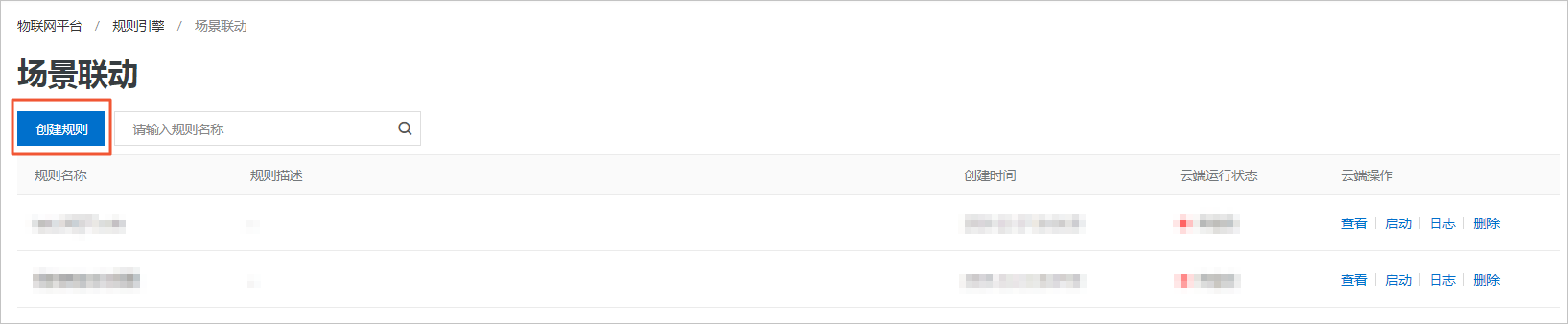
- 設定參數,然後單擊確認。
參數 描述 規則名稱 設定具體規則的名稱。支援中文、英文字母、數字、底線(_)和短劃線(-),長度限制為1~30個字元,中文字算兩位字元。 規則描述 為規則添加描述,可以為空白。 - 完成情境聯動的建立後,在彈出的對話方塊中單擊前往編輯,管理配置情境聯動。您也可以在情境聯動名稱右側單擊查看,管理配置情境聯動。
以空調裝置自動化為例:在12:00至23:59之間,當溫度感應器上報的室內溫度低於16攝氏度時,空調裝置開始工作,且設定溫度為26攝氏度。
具體參數設定,請見下圖。
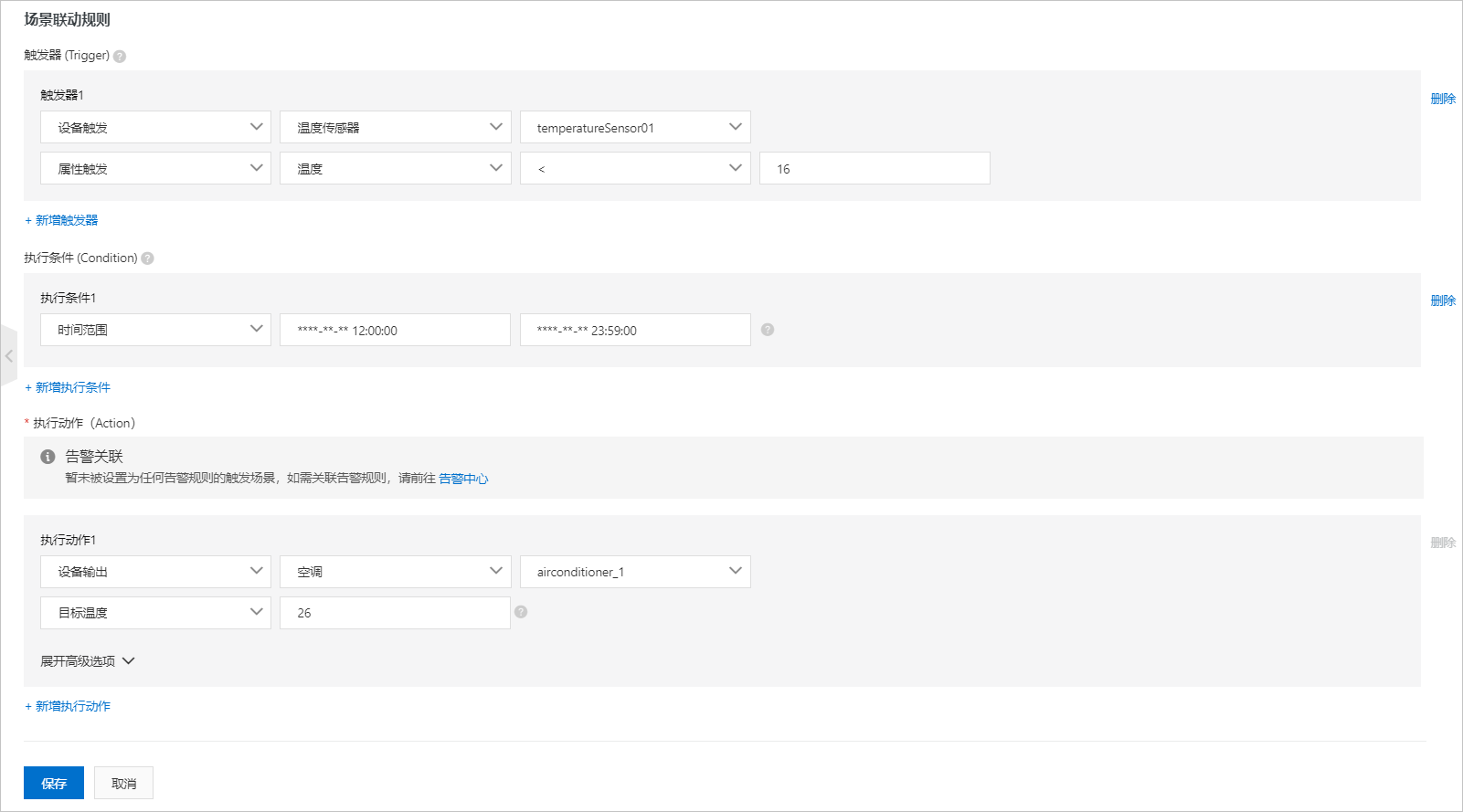
單擊頁面右上方編輯,可更改情境聯動規則名稱,其餘參數說明請見下表。
參數 描述 觸發器 即規則入口。可設定為裝置觸發或定時觸發。當裝置上報的資料或目前時間滿足設定的觸發器時,觸發執行條件判斷。可以為一個規則建立多個觸發器,觸發器之間是或(or)關係。 - 設定為裝置觸發,則需選擇已建立的產品、裝置(一個或全部裝置)、和裝置屬性(一個或全部屬性)或事件(一個或全部事件)。
- 設定為定時觸發,則需填寫時間點。時間點格式為cron運算式。cron運算式的構成:分、小時、日、月、一周內的某天(0或7表示周日,1~6分別表示周一至周六),每項之間用空格隔開。如,每天18點整的cron運算式為:
0 18 * * *(其中星號(*)是萬用字元);每周五18點整的運算式為:0 18 * * 5。cron運算式具體寫作方法,請參見CRONTAB 網頁。上圖樣本中,設定為裝置觸發:以溫度感應器上報的室內溫度低於16攝氏度作為觸發器。
執行條件 執行條件集。只有滿足執行條件的資料,才能觸發執行動作。可設定為裝置狀態或時間範圍。可以為一個規則建立多個執行條件,執行條件之間是和(and)關係。 - 設定為裝置狀態,則需選擇已建立的產品、該產品下的某個裝置、和裝置功能中的某個屬性或事件。
- 設定為時間範圍,則需設定起始時間和結束時間,格式為
yyyy-mm-dd hh24:mi:ss。
上圖樣本中,設定為時間範圍:時間在12:00至23:59之間,則觸發執行動作。
執行動作 需執行的動作。您可以設定多個動作。某一動作執行失敗時,不影響其他動作。 - 設定為裝置輸出,則需選擇已建立的產品、該產品下的某個裝置、和裝置功能中的某個屬性或服務(只有可寫的屬性或服務才能被設為執行動作)。當觸發器和執行條件均被滿足時,執行已定義的裝置屬性或服務的相關動作。
- 設定為規則輸出,則需嵌套另外一個規則,即調用其他規則。被調用規則中的觸發器將被跳過,直接進行執行條件檢查。若執行條件滿足,則執行該規則中定義的執行動作。
例如,被調用規則為A,那麼規則A中的觸發器被跳過,直接檢查其執行條件內容,若滿足規則A的全部執行條件(多個執行條件之間為&&關係)內容,則會執行規則A中的執行動作。
上圖樣本中,設定為裝置輸出:指定的空調裝置,執行設定溫度為26攝氏度的動作。
延時執行 展開進階選項後的參數。設定延時時間後,執行動作將順延強制。取值範圍為0~86400秒。
運行情境聯動
情境聯動建立成功後,您可在情境聯動頁面中,啟動此情境聯動。
啟動情境聯動操作:
- 在物聯網平台控制台,左側導覽列選擇。
- 找到要啟動的情境聯動,單擊右側操作欄中的啟動,使規則狀態為運行中。
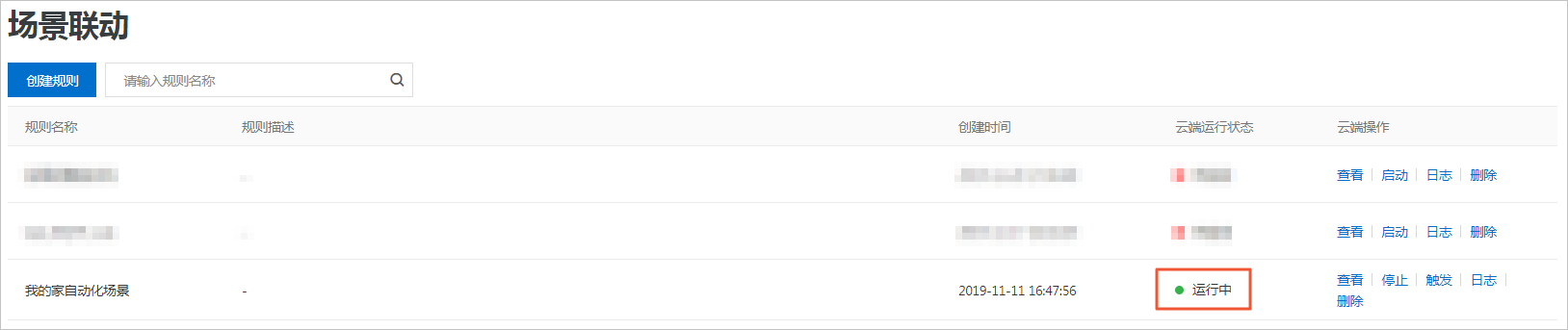
啟動情境聯動後:
查看日誌
您可以查看該情境聯動的日誌,並且可在詳情中查看運行結果。
說明 若某條情境聯動既在雲端運行又在邊緣端運行,那麼在物聯網平台控制台中,查看到的日誌為雲端作業記錄和邊緣端作業記錄。
- 在物聯網平台控制台,左側導覽列選擇。
- 找到要查看日誌的情境聯動,單擊右側操作欄中的日誌。
- 單擊詳情,查看該條日誌的詳情資訊。
 說明 若有執行狀態為失敗的日誌,可單擊對應操作欄中的詳情,查看情境聯動執行失敗的詳細資料。
說明 若有執行狀態為失敗的日誌,可單擊對應操作欄中的詳情,查看情境聯動執行失敗的詳細資料。
情境聯動其他動作
- 刪除情境聯動:
- 在情境聯動頁簽中,找到需要刪除的情境聯動規則名稱。
- 單擊規則名稱右側的刪除,在彈出的對話方塊中單擊確認,刪除該條情境聯動規則。
- 觸發情境規則:
在啟動情境聯動規則後,方可顯示觸發操作按鈕。
- 在情境聯動頁簽中,找到已啟動的需要觸發的情境聯動規則名稱。
- 單擊規則名稱右側的觸發,表示手動觸發規則一次,即忽略已管理配置的觸發器,直接執行所有執行條件和執行動作。
- 在邊緣執行個體中運行情境聯動: 您需要根據如下步驟,將情境聯動部署到邊緣執行個體中。重要 請確保已停止情境聯動在雲端的運行。
- 登入邊緣計算控制台,在左側導覽列選擇邊緣執行個體,單擊“前提條件”中已建立的邊緣執行個體右側的查看。
- 在執行個體詳情頁面,選擇情境聯動,單擊分配情境。
- 在分配情境對話方塊,單擊待分配情境聯動規則名稱後的分配,然後單擊關閉。
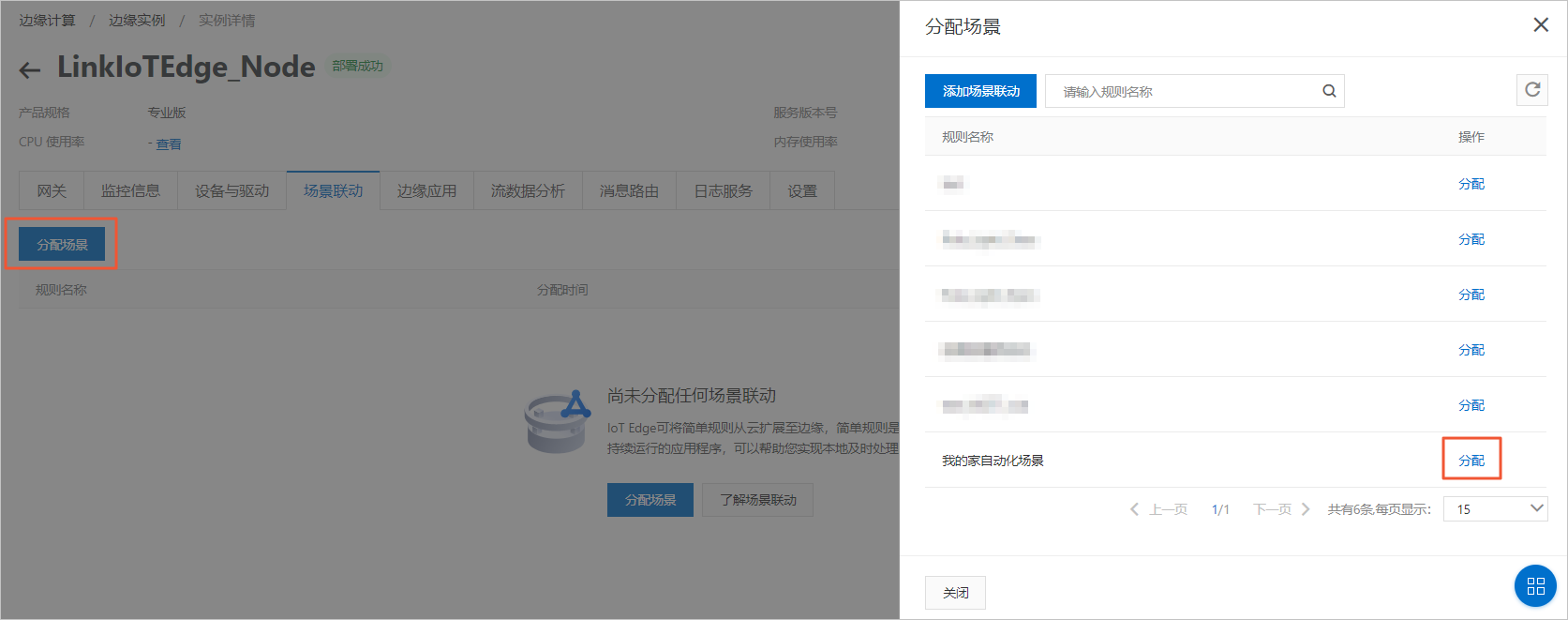
- 分配情境聯動後,重新部署邊緣執行個體。